Lecciones de iniciación de Sculpture: Introducción a la creación de sonidos
Este apartado contiene información que le ayudará cuando comience a explorar la creación de sonidos en Sculpture. La creación de tipos concreto de sonidos de instrumentos básicos se trata en varios apartados. Consulte Lecciones de iniciación de Sculpture: Cómo crear sonidos básicos. Para obtener una visión más detallada sobre la programación de tipos concretos de sonidos, consulte Lecciones de iniciación avanzadas de Sculpture: Cómo programar bajos eléctricos y Lecciones de iniciación avanzadas de Sculpture: Cómo programar sonidos sintetizados.
Dada la flexibilidad del sistema básico de síntesis de Sculpture, se pueden adoptar diferentes enfoques con relación al diseño de sonido.
Si es de los que prefiere esculpir un sonido desde cero (parámetro por parámetro), también podrá hacerlo en Sculpture.
Si, por el contrario, prefiere utilizar las funciones de variación de Sculpture para crear nuevos sonidos, también podrá hacerlo. Consulte Cómo variar de forma aleatoria puntos de variación en la superficie Morph de Sculpture.
Si prefiere modificar los ajustes existentes, entonces tal vez prefiera trabajar con los parámetros que se aplican a todo el instrumento. Véase, por ejemplo, las secciones “Body EQ” y Filter, junto con los moduladores.
Sea cual sea su preferencia, podrá conseguir nuevos y, esperemos, interesantes resultados. Experimente y familiarícese con cada enfoque. Comprobará que cada uno de ellos tiene sus ventajas e inconvenientes, y que una combinación de métodos puede lograr el mejor equilibrio para sus necesidades.
Cómo comenzar con los ajustes por omisión de Sculpture
Cuando comienza a programar un sonido desde cero en Sculpture, el mejor enfoque es trabajar en cada componente del sonido por separado.
Obviamente si hace poco que utiliza Sculpture, no conocerá el impacto de cada parámetro sobre el resultado final. No se preocupe; ésta y las demás secciones de lecciones de iniciación le orientarán en el proceso de creación de tipos particulares de sonidos.
Lo primero que necesita es un ajuste plano. Cuando inicie Sculpture por primera vez, esto es exactamente lo que obtendrá, un conjunto por omisión de parámetros neutros. Desde un punto de vista sonoro, este sonido no será ninguna maravilla, pero le proporcionará un punto de partida para todos los ejemplos de este capítulo. Este ajuste se guardará como el archivo de ajustes por omisión (“#default”). Es recomendable guardar una copia inmediatamente de este ajuste.
Abra el menú Settings y seleccione “Save Setting As” a continuación introduzca el nombre, tal vez “neutro”, “sencillo”, y haga clic en Save.
Este ajuste podrá volver a cargarlo cuando lo necesite, a medida que vaya siguiendo los diferentes ejemplos.
Explore la cuerda de Sculpture
La cuerda es el elemento centro de síntesis de Sculpture y es el responsable del tono básico. Ofrece parámetros que le permiten ajustar su material, en otras palabras, de lo que está fabricado y definir el entorno en que se toca, por ejemplo, agua, aire, etc.
Consejo: Antes de empezar, con la tecla Control pulsada, haga clic en la cuerda (la línea verde horizontal de la pantalla Pickup) y a continuación haga clic en “activar animación de la cuerda” (enable string animation). Cuando esté activa, la cuerda vibra cuando se reproduce una nota, facilitando así la visualización del impacto de los objetos y las pastillas.

Haga clic en el botón Keyscale, en la parte inferior del anillo de la superficie Material.
Toque y sostenga o toque en repetidas ocasiones el Do central en su teclado. El Do central es el tono por omisión de la cuerda.
Mientras toca un do central, arrastre la bola alrededor de la superficie Material. Escuche los cambios sonoros al desplazarse entre los materiales Nylon, Wood, Steel y Glass. Observe la cuerda (la línea verde horizontal en el gráfico Pickup situado a la izquierda) mientras lo hace.
Suelte el botón del ratón cuando encuentre un tono básico que le guste.
A continuación, experimente con los valores de cada uno de los reguladores que rodean la superficie Material, es decir, los parámetros “Media Loss”, “Tension Mod” y Resolution mientras continúa tocando la tecla Do central. Observe los cambios que cada parámetro lleva a cabo en el sonido y también en la animación de la cuerda en el gráfico Pickup. Reproduzca una serie de notas por encima y por debajo del Do central y vuelva a observar la cuerda.
Probablemente ha observado que si mueve los reguladores “Media Loss”, “Tension Mod” y Resolution también se produce un efecto en los reguladores verdes y azules Keyscale, dentro y fuera del anillo. Arrastre cada uno de los punteros de estos reguladores Keyscale (uno por uno) mientras reproduce una serie de notas a cada lado del Do central. Observe los cambios que suceden cuando toca en la parte de arriba y de abajo del teclado.
Una vez lo haya hecho, haga clic en el botón Release situado en la parte inferior del anillo de la superficie Material y ajuste el regulador azul “Media Loss Release” mientras sigue tocando notas.
Exploración de los objetos de Sculpture
Para excitar o alterar la vibración de la cuerda se utilizan hasta tres objetos de tipos diferentes.
Antes de empezar, con la tecla Control pulsada, haga clic en la cuerda (la línea verde horizontal de la pantalla Pickup) y a continuación haga clic en “activar animación de la cuerda” (enable string animation). Cuando esté activa, la cuerda vibra cuando se reproduce una nota, facilitando así la visualización del impacto de los objetos y las pastillas.
Vuelva a cargar el fichero de ajuste #default (o el sencillo) seleccionando “Reset Setting” en el menú Settings.
Haga clic en el botón “Object 1” para anular su selección mientras toca una nota repetidamente. El sonido parará una vez que se haya anulado la selección de Object 1. La cuerda en sí misma no emite ningún sonido a menos que sea estimulada por al menos un objeto. Haga clic de nuevo en el botón para volver a activarlo.
Abra el menú local del tipo Object 1 y seleccione cada opción de menú. Toque una nota repetidamente mientras selecciona cada opción para escuchar el impacto de cada tipo de objeto de la cuerda. Vigile la animación de la cuerda. Tenga en cuenta que Object 1 solo puede utilizar tipos de excitación. Object 2 puede utilizar los tipos de excitación o de amortiguación. Object 3 solo puede utilizar los tipos de amortiguación.
Ajuste el potenciómetro Strength arrastrando verticalmente para realizar grandes cambios u horizontalmente para realizar ajustes precisos. Toque una nota repetidamente mientras lo hace.
Arrastre las puntas de flecha de Timbre y VeloSens a diferentes posiciones mientras toca una tecla para escuchar los cambios que producen.
El impacto del parámetro Variation es diferente para cada tipo de objeto. Experimente también con esto.
Pruebe cada uno de los ajustes de Gate.
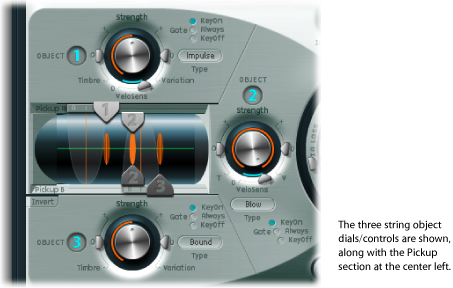
Cómo explorar la sección Pickup de Sculpture
La vibración de la cuerda se captura mediante dos pastillas móviles. La sección Pickup también aloja tres reguladores de objetos que se utilizan para ajustar la posición de cada uno de ellos a lo largo de la cuerda.

Vuelva a cargar el fichero de ajuste #default (o el sencillo).
Arrastre la pastilla del objeto hacia la izquierda o la derecha mientras toca una tecla. Tenga en cuenta que el ajuste de la posición de las pastillas del objeto modifican las características tonales de la cuerda.
Ajuste el control Strength de Object 1 para obtener un mejor sonido o ajuste el tono, según lo desee. También puede utilizar el Timbre de Object 1 y los parámetros Variation para alterar el tono.
Ajuste a su gusto las posiciones y los parámetros de los demás objetos, si están activo.
Arrastre los reguladores “Pickup A” y “Pickup B”. Tenga en cuenta que los cambios en las posiciones de las pastillas ofrecen muy diferentes vibraciones de cuerda y cualidades tonales. Si desea incrementar el volumen general, ajuste el potenciómetro Level a la derecha de la interfaz de Sculpture que se encuentra justo enfrente de la sección Pickup.
Explicación de las interacciones de String y Object en Sculpture
Como probablemente irá descubriendo, cada parámetro afecta al tono general de la cuerda y, muy frecuentemente, también a la relación de la cuerda con otros parámetros.
Cada parámetro que introduce o que modifica afectará a la cuerda modelada. Esto, a su vez, afectará la relación de cada parámetro con la cuerda modelada. Por lo tanto, los ajustes de los parámetros que haya realizado para, por ejemplo, Object 1, tal vez deban ajustarse cuando se active el Object 2.
Por lo general, tales ajustes no necesitan ser radicales y pueden implicar, por ejemplo, tan solo una pequeña modificación en los parámetros de Strength o quizás en las posiciones de las pastillas de cada objeto. Estos parámetros tienen el mayor impacto en el tono y el nivel de los objetos y deben ser las primeras cosas que han de observarse si la activación de Object 2 da como resultado un cambio no deseado en el color del sonido.
Es posible que desee afinar con precisión los objetos a través del uso de los controles Timbre y Variation.
La introducción de pequeños cambios, en lugar de cambios radicales, contribuirá a conservar el carácter tonal general de la cuerda y del objeto 1, a la vez que se introduce el nuevo “aire” del objeto 2.
Cómo explorar otros parámetros de proceso en Sculpture
Desde las pastillas, la señal se envía a la sección de procesamiento, que está compuesta por una fase de amplitud con ADSR (justo a la derecha de la superficie circular Material, del centro), un Waveshaper con tipos diferentes de curvas de figuras de onda y un filtro con varios modos (debajo de la superficie Material). Todos los elementos tratados hasta ahora existen para cada voz.
Todas las señales de voz que provienen de las pastillas se suman y se procesan mediante un efecto de retardo integrado (en la parte superior derecha de la superficie circular Material).
A partir de ahí, la señal se envía a un módulo similar a un ecualizador (“Body EQ”, en la parte inferior derecha de la superficie Material), que simula, de manera global, la respuesta espectral de la figura o cuerpo de su instrumento. Se puede seleccionar entre diferentes tipos de cuerpos.
La señal derivada se envía a la sección “Level/Limiter” (en el extremo derecho).
Consejo: Experimente con todos estos parámetros, utilizando el archivo de ajuste #default (o el simple) cada vez. De esta manera tendrá una apreciación general de cada parámetro y su impacto sobre los sonidos que escuche.
Todos los demás parámetros de las partes inferiores de la interfaz de Sculpture (Modulation, Morph, Envelope y “Controller Assignments”) no forman parte del motor central de síntesis, aunque obviamente pueden afectarle.